Nauti suuremmasta ja paremmasta kuvasta. Yhdistä älypuhelimesi Samsung Smart TV:seen ja koe mobiilisisältö2 suuremmalla näytöllä. Paranna Samsung Smart TV:n avulla tapaa, jolla katsot suosikkiohjelmiasi, -elokuviasi ja valokuviasi.


Vaihda saumattomasti puhelimesta kaukosäätimeen
Seinällä olevassa Samsung Smart TV:ssä näkyy kohtaus, jossa muusikot soittavat ulkona. Käsi pitelee älypuhelinta lähettyvillä. Älypuhelimen näyttö ilmoittaa, että se havaitsee SmartThingsin kautta 75 tuuman Neo QLED 8K TV:n olohuoneessa. Kaukosäätimen valintakuvake valitaan. Älypuhelimen näyttö muuntuu kosketettavaksi kaukosäätimen näytöksi. Kun älypuhelimen kaukosäätimen äänenvoimakkuutta kovennetaan, myös TV:n kaiuttimen äänenvoimakkuus nousee vastaavasti. Seuraavaksi älypuhelin siirtyy Samsung TV:n kotinäytölle, missä se vierittää näyttöä alaspäin näyttäen erilaisia saatavilla olevia sovelluksia, palveluita ja suoratoistovaihtoehtoja.
Mobiilisisältösi nyt suurella näytöllä


Siirrä videopuhelut televisioon
Näe kaikki yhdellä näytöllä


Multi View4
Katsele televisiosi ja mobiililaitteesi sisältöä samaan aikaan suurella näytöllä. Olipa kyseessä ajankohtaiset urheilutulokset tai pelivideo, yhdistä puhelimesi televisioon saadaksesi käyttöösi moninäyttömahdollisuuksien täysin uuden tason. Nauti myös optimoidusta multitaskauksesta lisäämällä ja muokkaamalla sisältöyhdistelmiäsi.

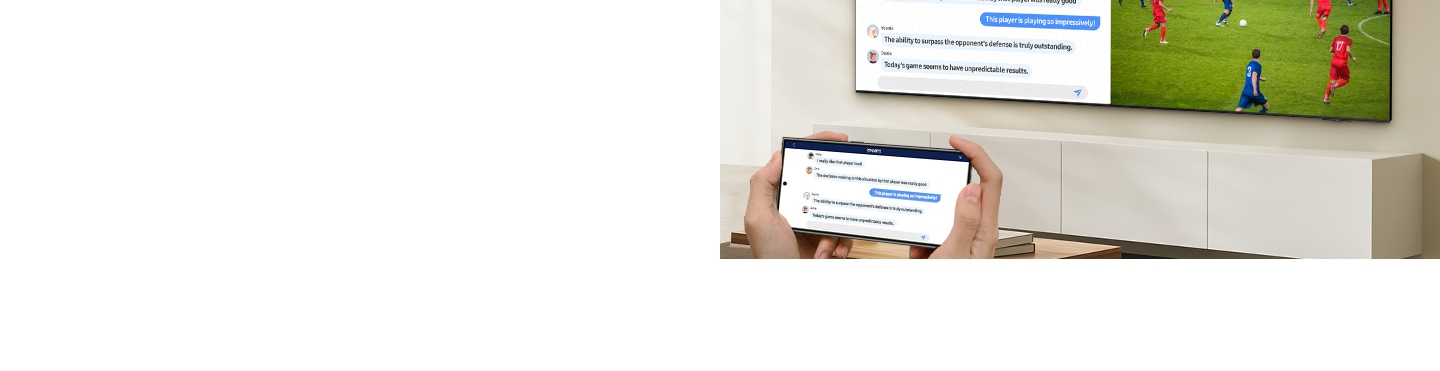
Tutustu Smart TV:ihin
-
Yleiskatsaus
-
Näytön koko
UKK:
Kaikki Samsungin näytön heijastamisesta
-
Mitä näytön heijastaminen tarkoittaa?Näytön heijastaminen mahdollistaa puhelimesi näytön heijastamisen suuremmalle näytölle, kuten Smart TV:seen. Televisioon heijastuu tismalleen sama näkymä, mikä puhelimessasi on, olipa kyseessä sitten sovellus, valokuva tai video. Mitä tahansa puhelimellasi teetkin, sama asia näytetään myös toisella näytöllä.
-
Miten käytän näytön heijastamista Samsung Smart TV:ssä?Huomioi: Varmista, että televisiosi on kytketty päälle ja yhdistetty samaan Wi-Fi-verkkoon kuin puhelimesi. Puhelimesi on tuettava peilaustoimintoa, kuten Screen Mirroring tai Smart View. Jos haluat tarkistaa, tukeeko puhelimesi peilaustoimintoa, tutustu puhelimen käyttöoppaaseen. SmartView ei ole ladattava sovellus; se sijaitsee puhelimesi Pikavalikossa.
Samsung Galaxy -laitteissa näytön peilausominaisuus on nimeltään Smart View.
1. Avaa puhelimessasi Pikavalikko pyyhkäisemällä näytön yläreunasta alaspäin.
2. Napauta Smart View -kuvaketta.
3. Napauta televisiosta listaa Saatavilla olevat laitteet.
4. Napauta Aloita nyt. (Huom: Jos sinua pyydetään, anna television PIN-koodi tai salli pääsy televisioon yhteyden muodostamiseksi.)
5. Puhelimen näyttö näkyy nyt televisiossa. (Huom: Sinua saatetaan pyytää muuttamaan television kuvasuhdetta. Napauta halutessasi puhelimessasi kohtaa Vaihda.)
iOS-laitteissa näytön peilausominaisuus on nimeltään AirPlay, ja se tekee täsmälleen saman asian - peilaa kuvia, videoita ja muita medioita. AirPlayn käyttö on samankaltaista kuin Smart View'n käyttö, mutta joitakin eroja on. -
Mitkä televisiot ovat yhteensopivia Samsung Smart View'n kanssa?Smart View'tä tuetaan kaikissa Samsungin Smart TV:issä.
-
Mitkä televisiot ovat yhteensopivia Apple AirPlayn kanssa?AirPlay-toimintoa tuetaan kaikissa Samsungin Smart TV:issä, jotka on julkaistu vuodesta 2018 alkaen. Katso luettelo kaikista yhteensopivista malleista osoitteesta: https://www.apple.com/home-app/accessories/#section-tvs
-
Miten käytän Multi View'tä Samsung Smart TV:ssä?Multi View -toiminnon ansiosta on mahdollista näyttää samanaikaisesti useita asioita televiossa. Voit katsoa mediaa eri lähteistä, kuten sovelluksesta, mobiililaitteesta tai HDMI-lähteestä. Multi View mahdollistaa näyttönäkymän jakamisen ja useamman erityyppisen sisällön katsomisen samanaikaisesti. (Huom: Tuettujen sovellusten/lähteiden ja saatavilla olevien näkymien määrä riippuu TV-mallista, ja se voidaan päivittää ilman ennakkoilmoitusta. Samsung Neo QLED 8K QN900/800 -sarja tukee enintään neljään osaan jaettua näyttöä. Samsung-tili vaaditaan.) Voit katsoa useita eri sisältöjä Multi View'n kautta.
1. Kotinäytössä paina kaukosäätimen vasenta.
2. Etsi ja valitse Asetukset.
3. Etsi ja valitse Multi View.
4. Edellisellä kerralla käyttämäsi medialähde näytetään. Valitse lähteet, jotka haluat lisätä Multi View -toimintoon.
5. Toinen ikkuna lisätään. Lisätäksesi enemmän sisältöä näytölle paina kaukosäätimen alaspäin näyttävän nuolen painiketta. Valitse sovellus/lähde lisättäväksi tai poistettavaksi. -
Mitkä televisiot ovat yhteensopivia Samsung Multi View'n kanssa?Kaikki Samsung Neo QLED / OLED / QLED -sarjat vuodesta 2020 alkaen ovat yhteensopivia Multi View'n kanssa. Samsung Crystal UHD -sarjassa Multi View'n tukeminen vaihtelee alueittain ja malleittain, joten varmista asia kyseisen tuotteen tuotetietosivuilta.
-
Mitkä mobiililaitteet ovat yhteensopivia Samsung Multi View'n kanssa?Androidin mobiililaitteille Multi View -toiminto on saatavilla Android OS 4.2:lle ja sen jälkeisille versioille. iOS-mobiililaitteille Multi View -toiminto on saatavilla iOS 12.3:lle ja sen jälkeisille versioille Samsung TV Q70 -sarjassa ja sen jälkeisissä TV-malleissa.
Lue lisää Samsung Smart TV:stä
· Kuvat on simuloitu asian havainnollistamiseksi. Käyttöliittymässä tai ulkonäössä ja muotoilussa voi tapahtua muutoksia ilman ennakkoilmoitusta. Käyttöliittymä voi vaihdella alueittain. · Yksityiskohtaiset tekniset tiedot voivat vaihdella riippuen mallista, joten tarkista tarkemmat tiedot tuotetietosivuilta.
1. Quick Remote: Puskuilmoitukset televisioiden kannettaville kaukosäätimille on saatavilla (Mobiili) Android OS 10.0:lle ja sen jälkeisille versioille yhdessä television kanssa, alkaen vuoden 2020 Samsung TV:stä ja myöhemmät mallit, ja ilmoitukset toimivat, kun mobiililaite on lähellä televisiota. Pääsy Samsung Smart TV -toimintoon Quick Remotessa on saatavilla (TV) vuoden 2024 Samsung TV:issä ja myöhemmissä malleissa, joissa on (mobiili) Android OS 10.0 tai myöhempi versio tai iOS 15.0 ja myöhemmät versiot. Quick Remote vaatii SmartThing-sovelluksen lataamisen ja kirjautumisen Samsung-tilille.
2. Heijastaminen: Käyttääksesi heijastustoimintoa mobiililaitteesi tulee tukea joko Screen Mirroring- tai Smart View -toimintoa. iOS-laitteet käyttävät AirPlay-toimintoa. Varmista, että sekä Samsung TV että mobiililaite on yhdistetty samaan verkkoon. Jotkin kolmannen osapuolen sovellukset/palvelut voivat rajoittaa tämän toiminnon käyttöä omien käytäntöjensä mukaisesti.
3. Videopuhelusovellus: Näyttökuvat simuloitu asian havainnollistamiseksi. Riippuen käyttäjän videopuhelusovelluksesta, heijastettu televisionäyttö voi vaihdella. Jotkin kolmannen osapuolen videopuhelusovellukset voivat rajoittaa tämän toiminnon käyttöä käytäntöjensä mukaisesti.
4. Multi View: Saatavilla olevien näkymien ja tuettujen sovellusten/lähteiden määrä riippuu televisiomallista, ja sitä voidaan päivittää ilman ennakkoilmoitusta. Samsung-tili vaaditaan. Multi View on saatavilla kaikkii Samsung Neo QLED / OLED / QLED -sarjojen tv-malleihin vuodesta 2020 alkaen. Samsung Crystal UHD -sarjassa Multi View'n tuenta vaihtelee alueen ja mallin mukaan, joten varmista asia kyseisen tuotteen tuotetietosivulta. Androidin mobiililaitteille Multi View -toiminto on saatavilla Android OS 4.2:lle ja sen jälkeisille versioille. iOS-mobiililaitteille Multi View -toiminto on saatavilla iOS 12.3:lle ja sen jälkeisille versioille Samsung TV Q70 -sarjassa ja sen jälkeisissä TV-malleissa. Todellinen käyttöliittymä voi erota näytetystä kuvasta.




















